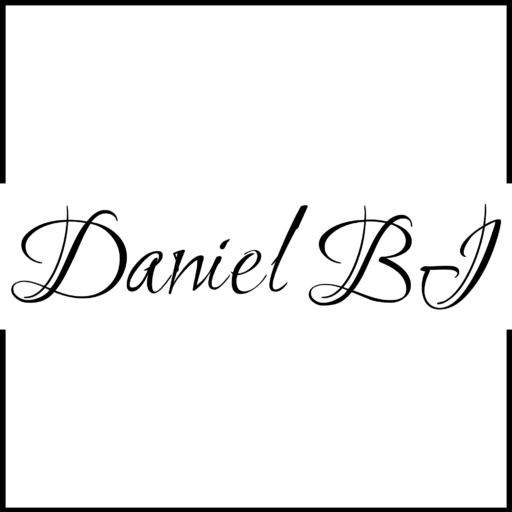這篇文章帶你快速了解Transform Data, 就算是初學者也可以學會Transform Data在做什麼!![]() IG 圖文連結
IG 圖文連結
快速目錄
Transform Data在哪裡?
在開始之前要知道Transform Data在哪裡吧!
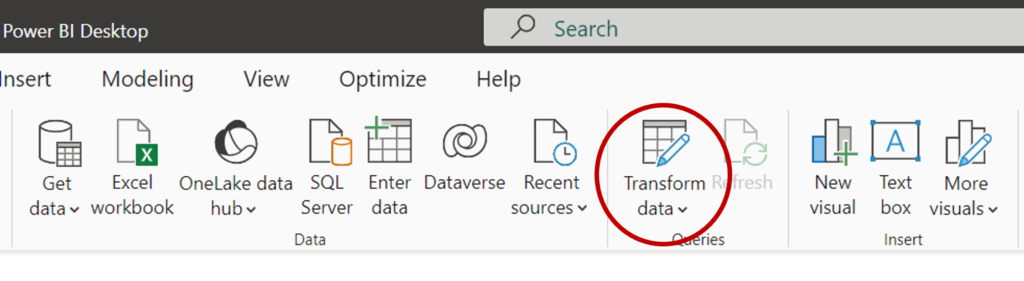
或是你在Import Data的時候可以直接點擊這裡來進到Transform Data頁面!
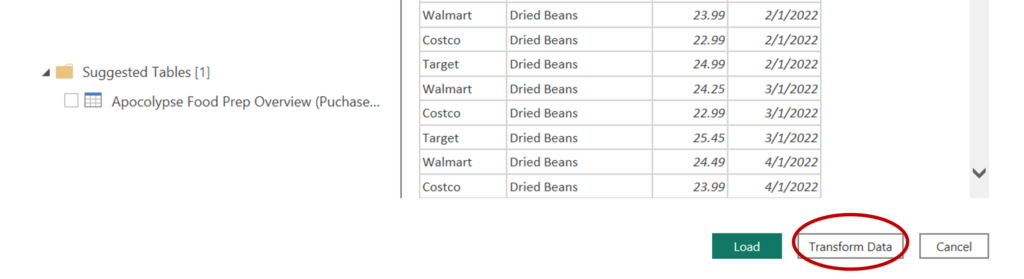
數據品質 & 整理
Transform Data 允許你在數據導入之前進行清理、過濾和處理,確保數據的質量和一致性。這是確保你的分析和報表基於可靠的數據的重要步驟。
數據轉換
Transform Data 提供了強大的功能,可以進行各種數據轉換,包括計算、合併、拆分等,這樣你可以將原始數據轉換成更有價值的形式。以下來說說幾種常用的數據轉換:
- 文字轉換
– 常見的文字轉換應用: 大小寫轉換,字串的刪減和合併,或是字串的替換等等。
– 舉個我常用的合併字串的例子:
有時候需要將2個Table利用Relation建立關聯,但很多時候資料不會那麼完美都有好的Primary Key(Pk) or Unique Key給你串,所以許多時候就需要自己新建Key來做關聯!
– 需求是我需要找出每個學生對於每個課程時數與成績的影響: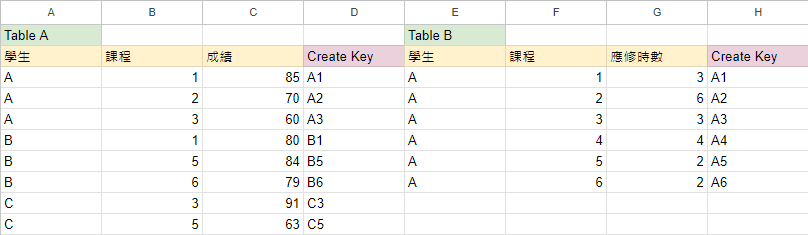
串聯問題: 直接使用學生對上學生,會發生多會多,模糊篩選的狀況。
因此新建了一個Create Key來讓每一筆資料都是Unique,這樣串聯後設定篩選器也不會跑掉囉~ 這只是一個比較簡單的例子,也不只是有這一種解法而已,提供給大家參考模擬。 - 格式與資料類型轉換
– 使用 INT、FLOAT 或 DECIMAL 等函數將數字從一種資料類型轉換為另一種資料類型。 - 日期轉換
– 提取特定日期部分:從日期/時間列中提取年、月、日等等。
– 轉換為日期/時間格式: 利用(YYYY)、(YYYY/MM/DD)等等方式轉換格式,當然也可以使用Power BI內的資料轉換進行這樣的變更! - 條件轉換
-可以建立一個新的欄位來進行條件判斷,也可以使用Conditional Column去直接選擇欄位進行條件過濾和轉換。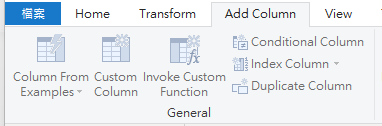
以下這個例子,我利用Power Query的指令,根據 if [A] column = [B] column -> “Y”, [A] column = [C] column -> “Y”, 不符合條件則=”N” 這些條件新增一個[Compare] Column。
節省時間 & 提高Performance
通過在數據導入之前進行預處理,可以節省後續分析過程中的大量時間。
像是在Transform data 就先對日期做篩選,只選取近一年的資料,這樣Power BI載入Data時,以及執行每一個Visual的時候就不會每一次都需要處理整批資料。

除了對整個資料做橫向篩選外,也可以將不會用的Columns拿掉,事先刪除不會使用到的欄位,可以在Transform data就能夠做到,並且可以大大的提高運算效率!
保留數據歷史
你可以使用 Transform Data 來保留原始數據的歷史版本,也能夠對各個步驟進行修改。
在Query Settings下,可以找到Applied Steps的框格,這個框格會詳細記錄你在Transform data裡所做的任何操作,包括轉換Type,新增欄位,新增條件等等。
也能夠使用右方的齒輪前方的刪除進行編輯!
有一個重點要注意: 任何一個步驟有更動的話,建議要每一個步驟從頭來確認一下,因為每一個Step是連接上一個Step的,因此任何一個更動都有可能造成下面出錯喔! 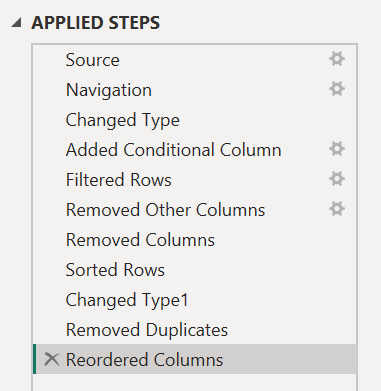
另外,因為Step是以上一個Step的結果繼續執行,例如剛剛的條件轉換Power Query Script可以看到:
這項操作的前一個步驟是”change Type”,因此如果我把”change Type”這個Step給刪除了,這項指令也就會發生錯誤! 要注意喔!
延伸閱讀:
什麼是Power BI? 資料分析初學者一定要知道的4件事!